Mp3 Diags: แก้ไขปัญหาไฟล์เสียง Mp3 มากถึง 50 ปัญหา

MP3 Diags คือเครื่องมือขั้นสุดยอดสำหรับแก้ไขปัญหาในคอลเลกชันเพลงของคุณ สามารถแท็กไฟล์ MP3 ของคุณได้อย่างถูกต้อง เพิ่มปกอัลบั้มที่หายไป และแก้ไข VBR
คุณติดตั้งธีมไอคอนบนพีซี Linux ของคุณเพื่อเติมแต่งและทำให้ดูดีหรือไม่? คุณต้องการสร้างการสำรองข้อมูลของไฟล์ไอคอนเหล่านี้ในกรณีที่ข้อมูลสูญหายหรือไม่? ถ้าใช่ เราช่วยได้! ทำตามคำแนะนำนี้ในขณะที่เราแสดงวิธีสำรองธีมไอคอนของ Linux PC
สำรองไอคอนที่เก็บไว้ใน ~/.icons
หากคุณติดตั้งชุดไอคอนแบบกำหนดเองบน Linux PC ในโหมดผู้ใช้คนเดียว ไฟล์ไอคอนทั้งหมดจะมีอยู่ใน~/.iconsไดเร็กทอรีในโฟลเดอร์เริ่มต้นของคุณ ในการสำรองไฟล์ไอคอนเหล่านี้ คุณจะต้องสำรองข้อมูลไดเรกทอรีนี้โดยสมบูรณ์ ในส่วนนี้ของคู่มือ เราจะพูดถึงวิธีที่คุณสามารถสร้างข้อมูลสำรองของไดเร็กทอรีนี้ได้อย่างรวดเร็ว
การสร้างการสำรองไฟล์ไอคอนใน~/.iconsโฟลเดอร์บน Linux ทำได้ดีที่สุดด้วยไฟล์เก็บถาวร TarGZ วิธีที่เร็วที่สุดในการสร้างไฟล์เก็บถาวร TarGZ บน Linux คือการใช้เทอร์มินัล เปิดหน้าต่างเทอร์มินัลโดยกดCtrl + Alt + TหรือCtrl + Shift + Tบนแป้นพิมพ์ เมื่อหน้าต่างเทอร์มินัลเปิดขึ้น ให้ใช้คำสั่งmkdirเพื่อสร้างไดเร็กทอรีใหม่ด้วยชื่อ "icon-backup"
mkdir -p ~/icon-backup
หลังจากสร้างโฟลเดอร์ใหม่นี้แล้ว ให้ใช้คำสั่งCDเพื่อย้ายเทอร์มินัลเซสชันไปยัง~/.iconsไดเร็กทอรี ซึ่งติดตั้งไฟล์ไอคอนสำหรับผู้ใช้คนเดียวทั้งหมด
cd ~/.icons
ภายใน~/.iconsโฟลเดอร์ ใช้คำสั่งcpเพื่อสร้างสำเนาของโฟลเดอร์นี้ให้สมบูรณ์ และวางทุกอย่างลงในไดเร็กทอรี "icon-backup" ที่สร้างขึ้นใหม่ซึ่งคุณสร้างไว้ก่อนหน้านี้ อย่าลืมใช้สวิตช์บรรทัดคำสั่ง-rเพราะจะทำให้คุณสามารถคัดลอกแบบเรียกซ้ำได้
cp -r * ~/icon-backup
หลังจากรันคำสั่งนี้ ไฟล์ไอคอนผู้ใช้คนเดียวทั้งหมดในโฮมไดเร็กทอรีของคุณจะเริ่มคัดลอกไปยังโฟลเดอร์สำรองที่สร้างขึ้นใหม่ คำสั่งคัดลอกนี้จะใช้เวลาสองสามนาทีจึงจะเสร็จสมบูรณ์ เมื่อกระบวนการเสร็จสมบูรณ์ คุณจะมีไฟล์ไอคอนผู้ใช้คนเดียวทั้งหมดบนคอมพิวเตอร์ของคุณอยู่ในไดเร็กทอรี ~/icon-backup
เมื่อไฟล์ทั้งหมดถูกย้ายไปยังโฟลเดอร์สำรองแล้ว การบีบอัดจะเริ่มขึ้น ใช้คำสั่งCDย้ายจาก~/.iconsไดเร็กทอรีไปยังโฮมโฟลเดอร์ (~) จากนั้น ใช้คำสั่งtarเพื่อสร้างไฟล์บีบอัดของ~/icon-backupไดเร็กทอรี
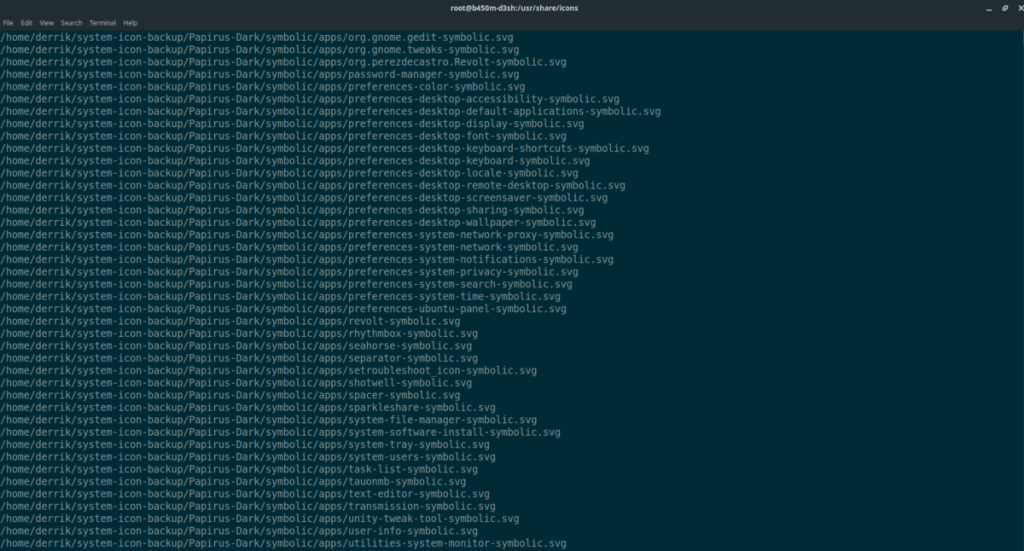
cd ~/ tar -czvf icon-backup.tar.gz ~/icon-backup
การบีบอัดจะใช้เวลาสักครู่จึงจะเสร็จสมบูรณ์ ดังนั้นโปรดอดทนรอ เมื่อกระบวนการเสร็จสมบูรณ์ คุณจะมีไฟล์สำรองข้อมูลใหม่ที่มีชื่อ icon-backup.tar.gz ในโฮมไดเร็กทอรีของคุณ จากที่นี่ คุณสามารถใช้ไฟล์สำรองนี้และอัปโหลดไปยัง Dropbox, Google Drive, โฮมเซิร์ฟเวอร์ หรือที่อื่นๆ
กำลังกู้คืนข้อมูลสำรอง
ในการกู้คืนข้อมูลสำรอง ให้วางicon-backup.tar.gzลงในโฮมไดเร็กทอรีของคุณโดยใช้ตัวจัดการไฟล์ Linux หลังจากนั้น ใช้คำสั่งtar xvfด้านล่างเพื่อคลายการบีบอัดข้อมูลสำรองและกู้คืนไปยังตำแหน่งเดิมใน~/.iconsโฟลเดอร์
tar xvf icon-backup.tar.gz -C ~/.icons/ --strip-components=3
สำรองไอคอนที่เก็บไว้ใน /usr/share/icons/
วิธีอื่นในการติดตั้งธีมไอคอนบน Linux นอกเหนือจากโหมดผู้ใช้คนเดียวคือโหมดทั้งระบบ วิธีการติดตั้งนี้เป็นที่นิยมสำหรับผู้ที่ต้องการไฟล์ธีมไอคอนที่ผู้ใช้ทุกคนในระบบสามารถเข้าถึงได้ มากกว่าผู้ใช้เพียงคนเดียว หากคุณต้องการสำรองไฟล์ไอคอนในโหมดทั้งระบบ คุณต้องบีบอัดเนื้อหาทั้งหมดของ/usr/share/icons/.
ในการเริ่มต้นกระบวนการสำรองข้อมูลในโหมดทั้งระบบ คุณต้องสร้างไดเร็กทอรีใหม่ ไดเร็กทอรีใหม่นี้จะเก็บสำเนาของไฟล์ธีมทั้งหมด ซึ่งจะถูกบีบอัด เหมือนกับในคำแนะนำในการสำรองข้อมูลแบบผู้ใช้คนเดียว ในการสร้างโฟลเดอร์ใหม่ ให้ใช้คำสั่งmkdirด้านล่างนี้
mkdir -p ~/system-icon-backup
หลังจากสร้างไดเร็กทอรี “system-icon-backup” ใหม่ในโฟลเดอร์หลักของคุณ (~) ให้ใช้คำสั่งsudo -sเพื่อยกระดับเซสชันเทอร์มินัลเป็นการเข้าถึงรูท โดยไม่ต้องออกจากไดเร็กทอรีปัจจุบันของคุณ
sudo -s
เมื่อคุณเข้าถึงรูทได้แล้ว ให้คัดลอกไฟล์ไอคอนทั้งหมดในไดเร็กทอรี /usr/share/icons/ โดยใช้ คำสั่งcp อย่าลืมใช้สวิตช์บรรทัดคำสั่ง-rเนื่องจากมีความสำคัญและจะช่วยให้คุณทำสำเนาแบบเรียกซ้ำได้
หมายเหตุ: คุณต้องเปลี่ยน USERNAME เป็นชื่อผู้ใช้ของคุณบน Linux PC ของคุณ ตัวอย่างเช่น ถ้าชื่อผู้ใช้ของฉันคือ “derrik” คำสั่งจะเป็น/home/derrik/system-icon-backup.
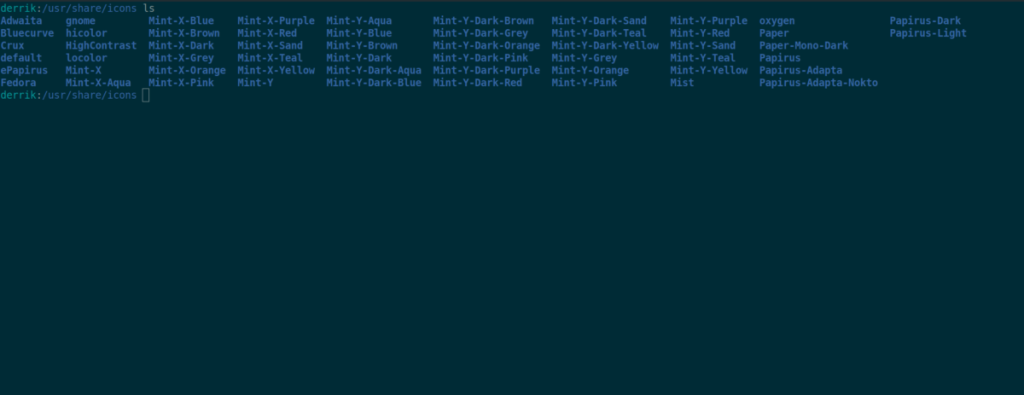
cd /usr/share/icons/
cp -r * /usr/share/icons/ /home/USERNAME/system-icon-backup
เมื่อคัดลอกเสร็จแล้ว ให้ออกจากโหมดรูทด้วยคำสั่งexit เมื่อออกจากโหมดรูท คุณจะกลับสู่บัญชีผู้ใช้ปกติของคุณ
ทางออก
เมื่อคุณกลับมาใช้บัญชีผู้ใช้ปกติแล้ว ให้สร้างไฟล์เก็บถาวร TarGZ ของไฟล์ไอคอนสำรองโดยใช้คำสั่งtar
tar -czvf system-icon-backup.tar.gz ~/system-icon-backup
เมื่อกระบวนการบีบอัดเสร็จสิ้น อย่าลังเลที่จะsystem-icon-backup.tar.gzอัปโหลดไปยัง Dropbox, Google Drive, โฮมเซิร์ฟเวอร์ หรือที่อื่นๆ
กำลังกู้คืนข้อมูลสำรอง
เพื่อเรียกคืนการสำรองข้อมูลไอคอนทั้งระบบเริ่มต้นโดยการวางระบบไอคอน backup.tar.gz ในไดเรกทอรีบ้านโดยใช้การจัดการไฟล์ลินุกซ์ หลังจากนั้น ใช้คำสั่งsudo -sเพื่อยกระดับเซสชันบรรทัดคำสั่งของคุณเป็นการเข้าถึงรูท
sudo -s
หนึ่งในเทอร์มินัลเซสชันมีการเข้าถึงรูท ใช้คำสั่งtarด้านล่างเพื่อคลายการบีบอัดข้อมูลสำรองไปยังตำแหน่งเดิม
tar xvf system-icon-backup.tar.gz -C /usr/share/icons/ --strip-components=3
MP3 Diags คือเครื่องมือขั้นสุดยอดสำหรับแก้ไขปัญหาในคอลเลกชันเพลงของคุณ สามารถแท็กไฟล์ MP3 ของคุณได้อย่างถูกต้อง เพิ่มปกอัลบั้มที่หายไป และแก้ไข VBR
เช่นเดียวกับ Google Wave, Google Voice ได้สร้างกระแสฮือฮาไปทั่วโลก Google มุ่งมั่นที่จะเปลี่ยนแปลงวิธีการสื่อสารของเรา และนับตั้งแต่นั้นมาก็กำลังกลายเป็น...
มีเครื่องมือมากมายที่ช่วยให้ผู้ใช้ Flickr สามารถดาวน์โหลดรูปภาพคุณภาพสูงได้ แต่มีวิธีดาวน์โหลด Flickr Favorites บ้างไหม? เมื่อเร็ว ๆ นี้เราได้...
การสุ่มตัวอย่างคืออะไร? ตามข้อมูลของ Wikipedia “คือการนำส่วนหนึ่งหรือตัวอย่างจากการบันทึกเสียงหนึ่งมาใช้ซ้ำเป็นเครื่องดนตรีหรือ...
Google Sites เป็นบริการจาก Google ที่ช่วยให้ผู้ใช้โฮสต์เว็บไซต์บนเซิร์ฟเวอร์ของ Google แต่มีปัญหาหนึ่งคือไม่มีตัวเลือกสำรองข้อมูลในตัว
Google Tasks ไม่ได้รับความนิยมเท่ากับบริการอื่นๆ ของ Google เช่น ปฏิทิน Wave เสียง ฯลฯ แต่ยังคงใช้กันอย่างแพร่หลายและเป็นส่วนสำคัญของผู้คน
ในคู่มือฉบับก่อนหน้าของเราเกี่ยวกับการล้างฮาร์ดดิสก์และสื่อแบบถอดได้อย่างปลอดภัยผ่าน Ubuntu Live และซีดีบูต DBAN เราได้กล่าวถึงดิสก์ที่ใช้ Windows
ไฟล์ DEB คืออะไร?? คุณจะทำอย่างไรกับมัน? เรียนรู้หลายวิธีที่คุณสามารถติดตั้งไฟล์ DEB บน Linux PC ของคุณ
คุณต้องการให้ GitLab ทำงานบนเซิร์ฟเวอร์ Ubuntu ของคุณหรือไม่? GitLab เป็นทางเลือกที่โฮสต์ได้เองที่มีประสิทธิภาพสำหรับบริการต่างๆ เช่น GitHub ด้วยคุณสามารถ
เรียนรู้วิธีเพิ่มความปลอดภัยให้กับเซิร์ฟเวอร์ Ubuntu Linux โดยการติดตั้งและเปิดใช้งาน SELinux





![วิธีการกู้คืนพาร์ติชั่นและข้อมูลฮาร์ดดิสก์ที่สูญหาย [คู่มือ] วิธีการกู้คืนพาร์ติชั่นและข้อมูลฮาร์ดดิสก์ที่สูญหาย [คู่มือ]](https://tips.webtech360.com/resources8/r252/image-1895-0829094700141.jpg)
